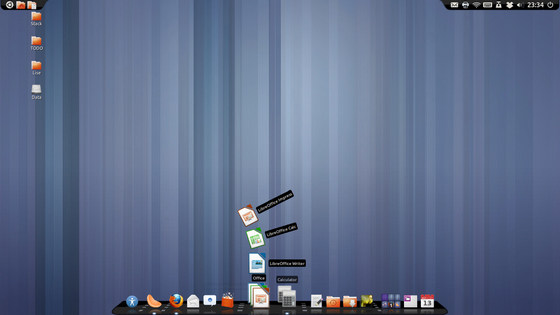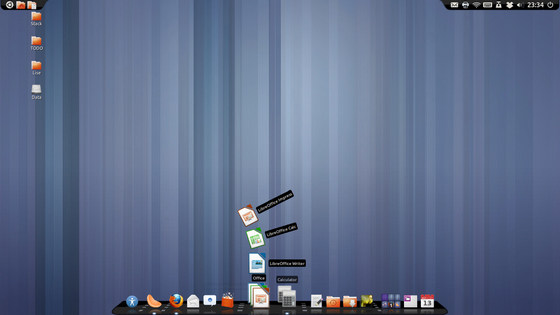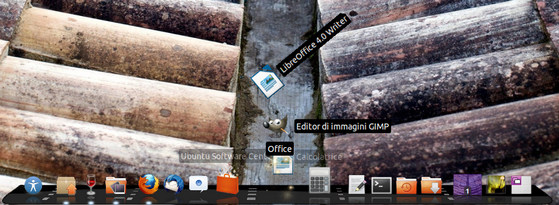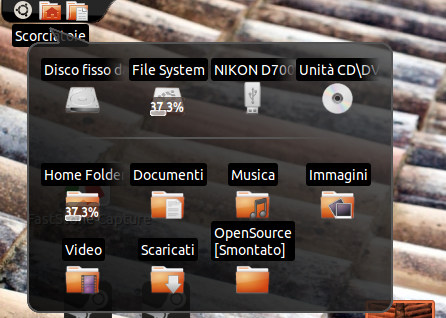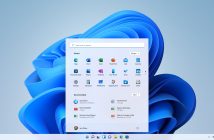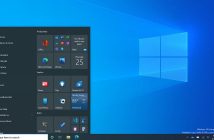Se c’è una cosa che appena installato Ubuntu sul mio PC ho odiato questa è stata l’interfaccia Unity che dopo diverse settimane di utilizzo non sono riuscito a digerire. Così mi sono messo alla ricerca di una nuova dock, un’interfaccia Desktop per Ubuntu migliore ed ho trovato la perfezione in una nuova dock bar che oggi vi presento.
Cairo-Dock è un’interfaccia per Ubuntu che coniuga lo stile di Mac OS X con la dock bar in basso ricca di effetti ed animazioni ad una strabiliante usabilità che rende ogni operazione più veloce, piacevole ed user-friendly.
La barra presente in basso racchiude tutte le icone principali che è anche possibile raggruppare in gruppi di file e programmi per un accesso immediato.
Con la parte superiore che presenta un menu completo e ricco di tutti i programmi, una fantastica icona chiamata scorciatoia con i collegamenti rapidi a directory e dispositivi ed un’altra con l’accesso rapido ai file e cartelle del nostro account.
Sulla parte sinistra superiore troviamo sempre un menu con accesso a volume, menu messaggi, collegamenti ad applicazioni in backgroud (ad es Dropbox), WiFi, calendario e orario e menu di spegnimento.
L’aspetto di default di Cairo Dock è quello che vedete negli screenshot sopra, ma sono tantissimi i temi per cambiare look alla nostra dock con tantissime personalizzazioni possibili.
De ancora non siete convinti se sostituire Unity con Cairo Dock date uno sguardo alla Dock in funzione guardando il video sottostante:
COME INSTALLARE CAIRO DOCK SU UBUNTU
- Aprite il terminale e digitate il seguente comando per aggiungere i PPA di Cairo Dock ad Ubuntu:
sudo add-apt-repository ppa:cairo-dock-team/ppa
- Aggiorniamo digitando il comando sudo apt-get update
- Installiamo Cairo con il seguente comando, sempre da terminale:
sudo apt-get install cairo-dock cairo-dock-plug-ins - Adesso se avete impostata una password al PC o l’accesso automatico disabilitato potete saltare questo passo, altrimenti recativi in Impostazioni di sistema > Account Utente e disattivate l’accesso automatico cliccando prima su Sblocca in altro a destra e dopo mettendo su Off l’accesso automatico.
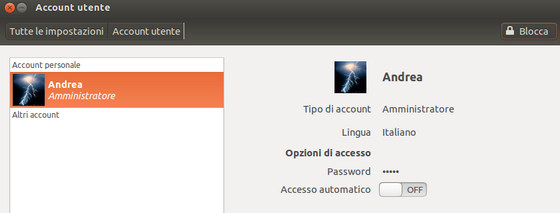
- Riavviate Ubuntu e nella schermata di Login cliccate sull’icona di Unity
 presente vicino al vostro nome e selezionate Cairo Dock (Gnome+Effects).
presente vicino al vostro nome e selezionate Cairo Dock (Gnome+Effects). - Adesso abbiamo la nostra bella Dock pronta all’uso!
Per i PC meno potenti è anche possibile scegliere la versione di Cairo Dock senza effetti (sempre da impostare nel menu di accesso), ma in generale questa versione con effetti risulta rapida anche su PC non proprio recenti.